
Lesley Fowler
0
851
193
 “Merhaba, adım J ve ben bir Downloadaholic.” Derin bir nefes aldım, sempatik gözlerden kaçınmaya çalıştım ve tereddütle devam ettim., “Bu cezbedici olanları tıklatmadan bir günün geçmesine izin veremem indir düğmeleri. Sadece indirme ilerleme çubuğuna bakarak saatler harcayabilirim.”
“Merhaba, adım J ve ben bir Downloadaholic.” Derin bir nefes aldım, sempatik gözlerden kaçınmaya çalıştım ve tereddütle devam ettim., “Bu cezbedici olanları tıklatmadan bir günün geçmesine izin veremem indir düğmeleri. Sadece indirme ilerleme çubuğuna bakarak saatler harcayabilirim.”
DD - Downloadaholic D'Anonymous üyeleri arasındaki mırıltıları duyabiliyordum. Kalbim daha hızlı atıyor. Hala devam ettim, “Durmaya çalıştım, inan bana. Ve neredeyse başardım. Görüyorsun ya, indirmek için deliriyorum ama dosyaları indirmek için harcadığım her şeyden nefret ediyorum.”
Tekrar ara verdim ve grup liderine göz attım. Devam etmem için bir işaret olarak başını salladı. Boğazımı temizledim ve dedim ki, “Bütün bunlar hakkında gerçekten nefret ettiğim şey, indirilen tüm dosyaları ayrı ayrı manuel olarak yönetmem gerektiğiydi. Ve eğer her hafta yüzlerce yeni dosya olsaydı ... ”
Birkaç kişi başını salladı, anladım.
“Öyleyse neden durmadın?” hanımefendi bana sağ at kuyruğu ile sordu.
Ona baktım ve dedim ki, “Folx Beta ile tanıştım.”
Otomatik İndirme Yöneticisi
Her yeni modern tarayıcının kendi indirme yöneticisi (veya eklentisi) olmasına rağmen, tek başına bir uygulamanın esnekliğini hiçbir şey yenemez. Windows için birçok seçenek var Windows için En İyi Ücretsiz Dosya İndirme Yöneticileri Windows İçin En İyi Ücretsiz Dosya İndirme Yöneticileri, ancak Mac kullanıcıları için, Folx, bağımsız bir indirme yöneticisi ihtiyacına en iyi cevap olabilir.

Uygulamayı indirdikten ve yükledikten sonra yapılacak ilk şey, bazı tercihleri ayarlamaktır. Tercihlere Git (Command + Virgül).
Birkaç sekme var. General'den başlayacağız. Burada, kullanıcılar maksimum aktif görev, kullanıcı aracısı ve bağlantı türü gibi ayarları yapabilir.
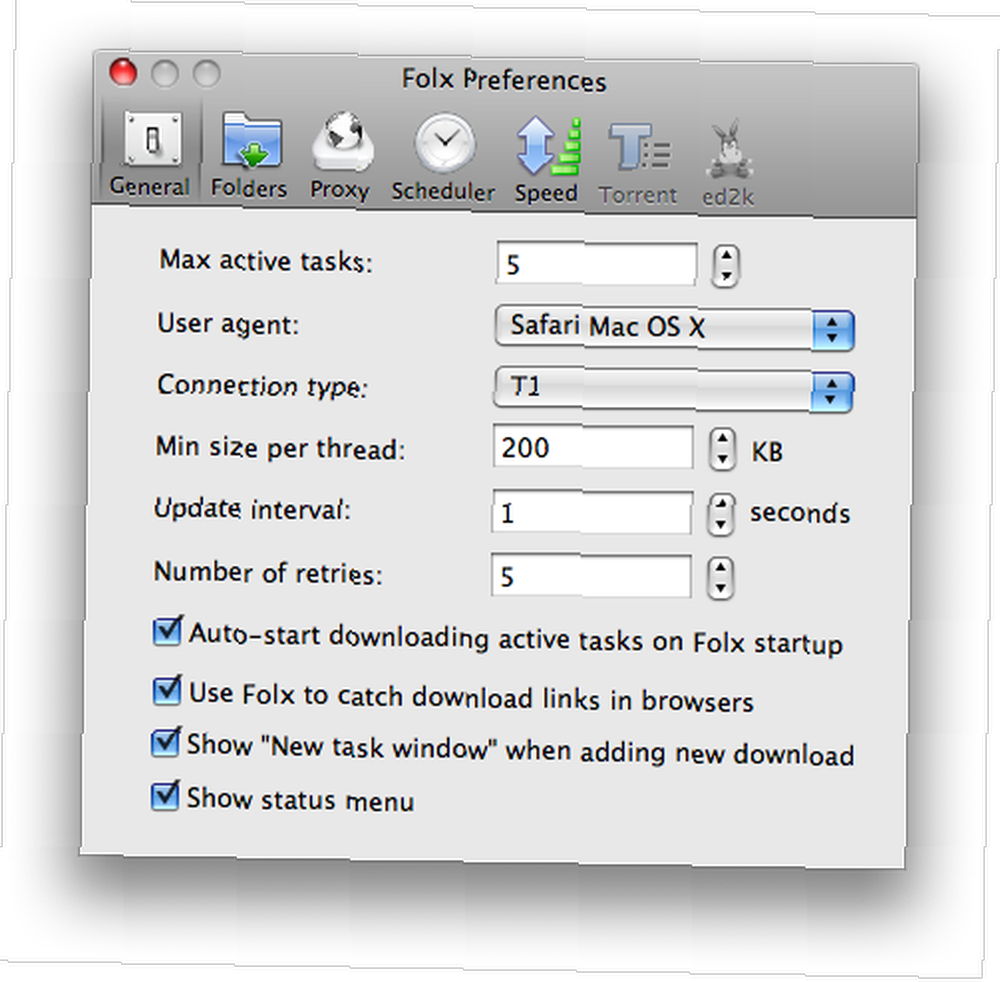
Sonra kullanıcıların indirilen dosyaların konumunu ayarlayabilecekleri Klasör sekmesi var.
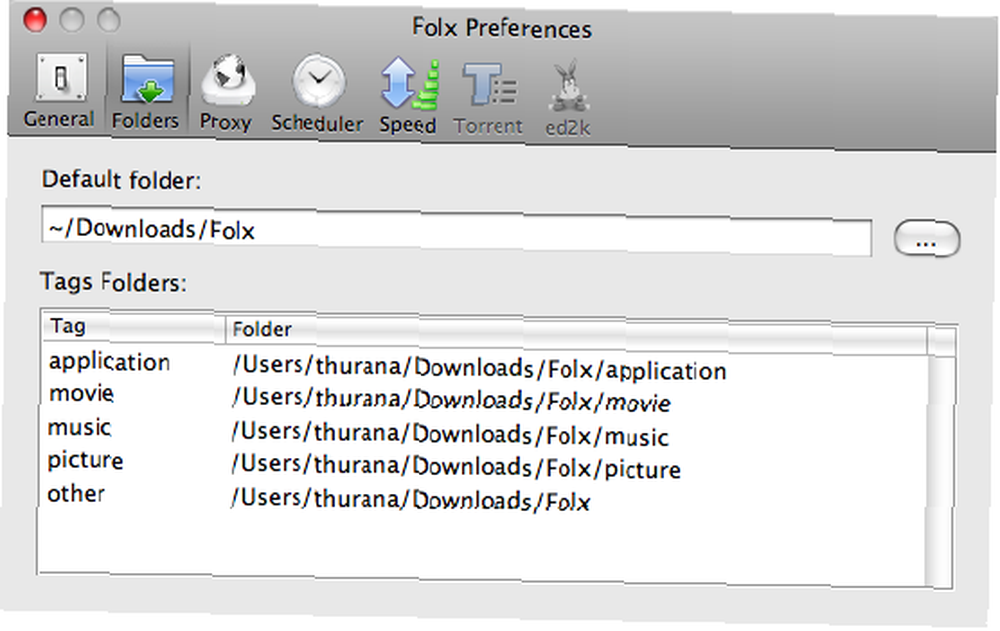
Proxy sunucularına bağlanmıyorsanız, Proxy sekmesini atlayabilir ve doğrudan bir sonraki sekmeye gidebilirsiniz. Zamanlayıcı sekmesi, yalnızca belirli zamanlarda bağlantı kurarsanız veya indirme işlemlerinin yalnızca belirli saatlerde etkin olmasını istiyorsanız çok yararlı olur..
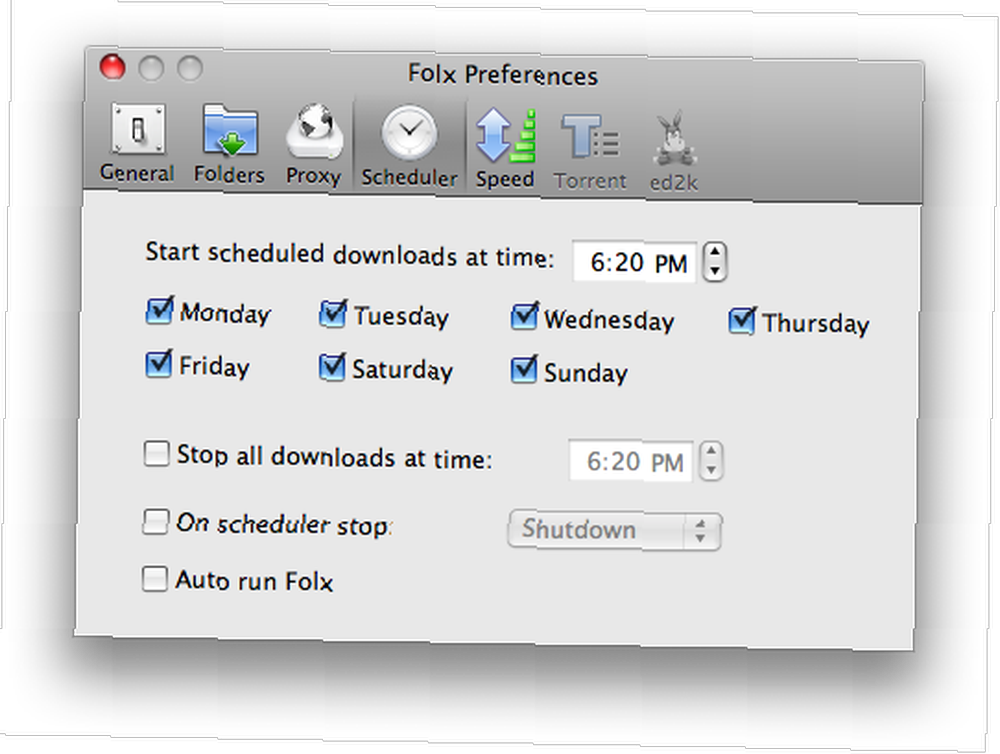
Tek tek tarayıcılar için farklı hız sınırları ayarlamak için Hız sekmesini kullanabilirsiniz. Bunu yapmak için Hız sınırı türünü “Oto” çünkü seçenekler 'Sınırsız' olarak ayarlandığında grileşir..
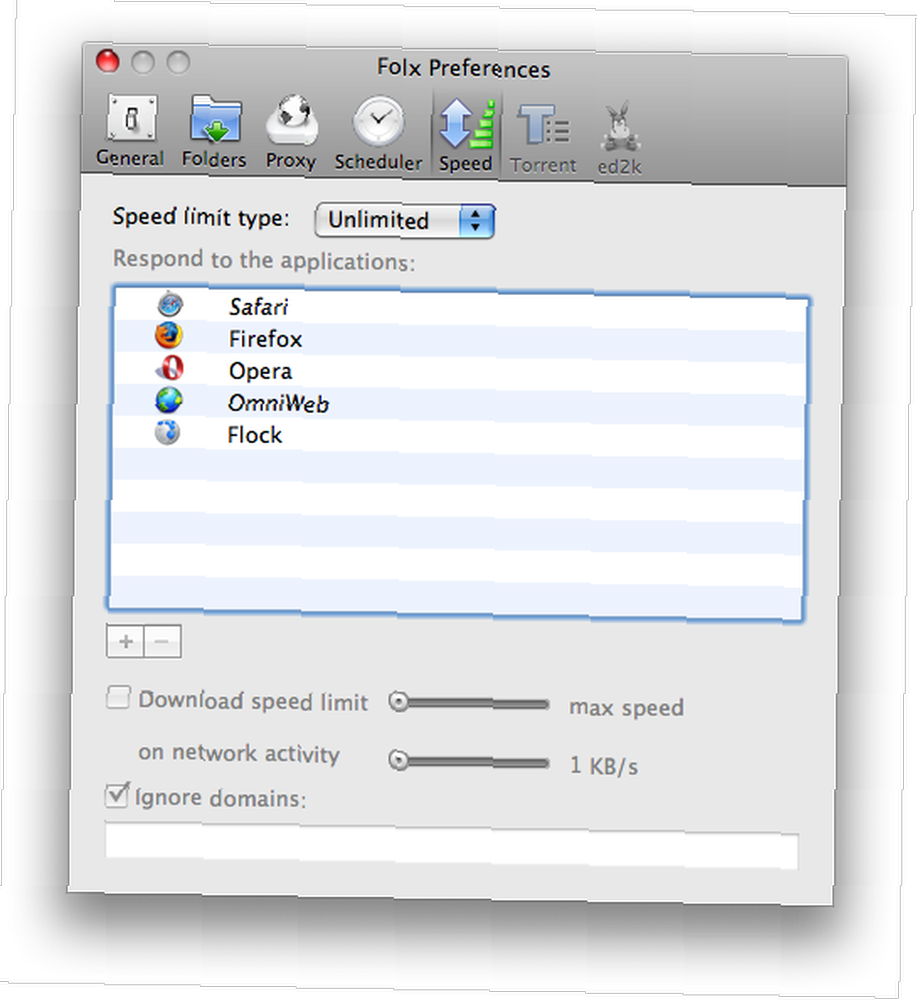
Bu Tercihler penceresinden, bu beta sürümünde hala kullanılamayan iki gelecekteki indirme yeteneği olduğunu görebiliriz: Torrent ve ed2k.
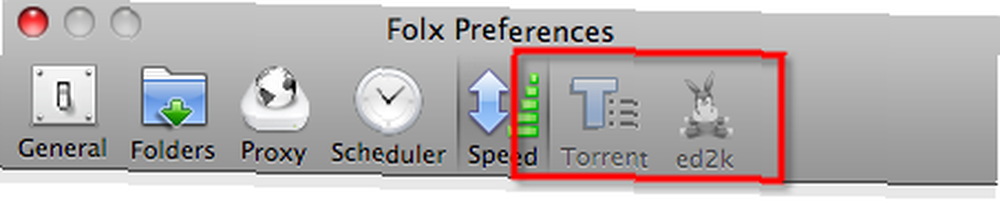
İndir, dostum!
Şimdi eğlence için: dosyaları indirmek. Folx'in tercihlerini indirmeyi tarayıcılardan otomatik olarak alacak şekilde ayarlarsanız, bunu tam olarak yapacaktır. Başka bir yol da seçip ardından bağlantıyı dropbox'a sürükleyip bırakmaktır. Dropbox'ın konumunu kolayca sürükleyerek taşıyabilirsiniz.

Varsayılan olarak, her yeni indirme işlemi başlatmak üzere olduğunda bir Yeni Görev penceresi açılacaktır. Kullanıcılar, her indirme için ayrı ayrı ayar yapabilirler - dosyaya etiket eklemek de dahil olmak üzere - bu pencereden.
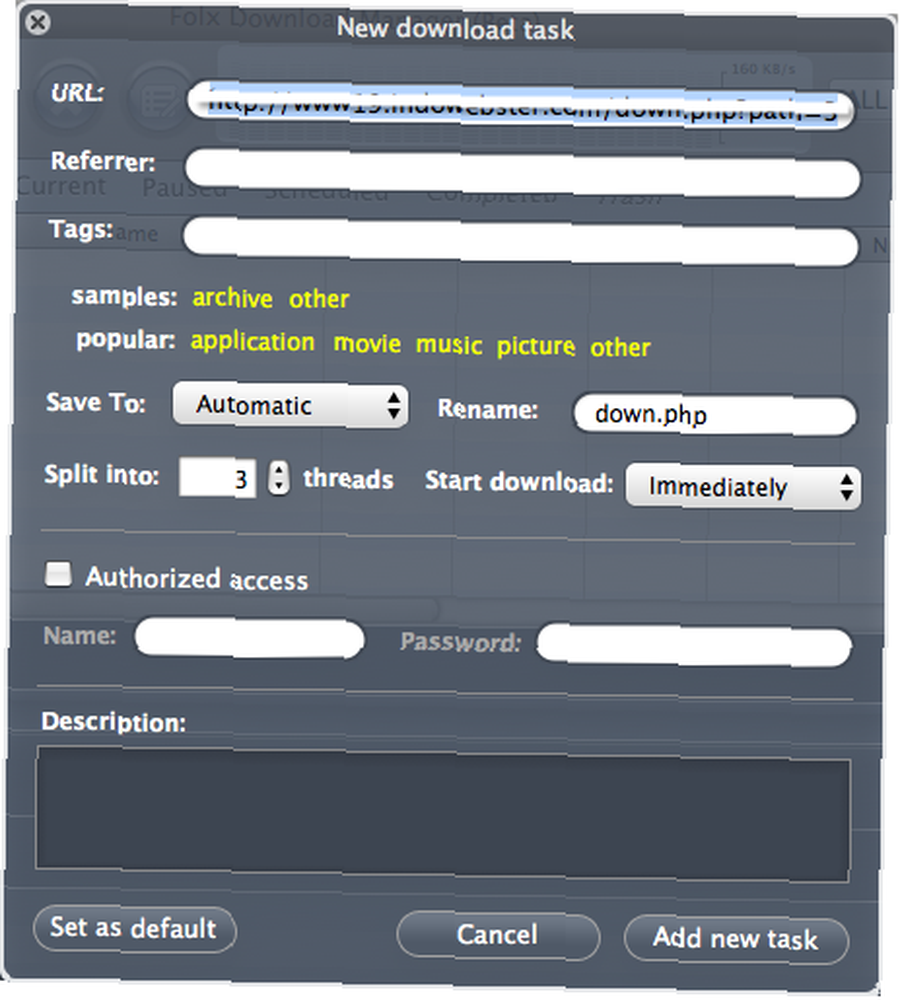
Herkes etiketlerin iyi dosya yönetiminde önemli bir faktör olduğunu bilir. Ayrıca, aynı etiketlere sahip dosyaları otomatik olarak belirli bir klasöre taşımak için Automator Eylemleri atamak gibi indirilen dosyaları yönetme gibi diğer olasılıkları da açar..
Yeni Görev penceresi aynı zamanda bir dosyanın kaç parçasının (iş parçacığının) bir anda aktif olacağını belirleyen yerdir. Bu seçenek önemlidir, çünkü bazı indirme sunucuları sadece bir aktif indirme bölümüne izin verir.
Bu pencere tercihlerde devre dışı bırakılabilir
Özellikler hakkında daha fazla bilgi için, lütfen Belgeleri okuyun..
Şahsen, bu uygulama güzel bir ücretsiz indirme yöneticisi ve daha iyi olma potansiyeline sahip olduğunu düşünüyorum.
Bağımsız bir Mac indirme yöneticisine alternatifleriniz var mı? Veya tarayıcınızda yerleşik (veya eklenti) indirme yöneticisini kullanmayı mı tercih ediyorsunuz? Düşüncelerinizi aşağıda paylaşın.











